PowerPointで線を引くときに必須の操作
PowerPoint や Word で直線や矢印を入れるときは、メニューの「挿入」→「図形」で、直線や矢印を選択してからスライド上でドラッグしますよね。
でも、まっすぐドラッグして直線を引いたたつもりなのに、ほんの少し曲がってしまったりすることがありますね。マウスで微妙な操作をしてもなかなかまっすぐにならずにイライラすることも……。
そんなときどうするか。実はとても簡単に解消できてしまいます。
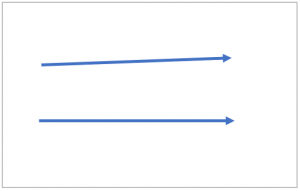
PowerPointでまっすぐ線を引く!
PowerPointでメニューの「挿入」→「図形」で直線や矢印を選択してから、
Shift キーを押しながらドラッグ
これでまっすぐ線を引くことができます。
簡単に直線が引けて作業スピードもアップ、微妙に曲がってしまうストレスを感じることもありません。
PowerPointの資料もすっきりきれいに作成できますね。
すでに配置済みの線をまっすぐにするには?
上記でご紹介した方法は、「線を引くとき」の操作です。
すでに配置してある線が傾いている場合はどうしたらよいでしょうか。
そんなときは線を選択して「図形の書式」から「高さ」を “0cm”にしましょう。
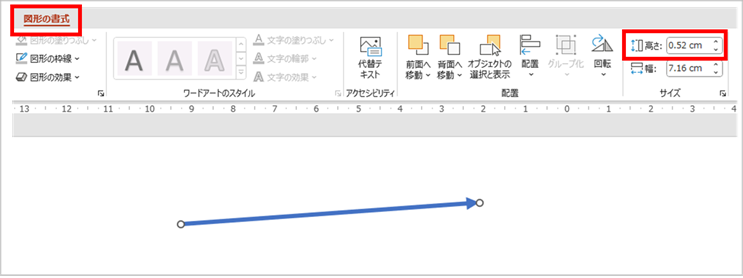
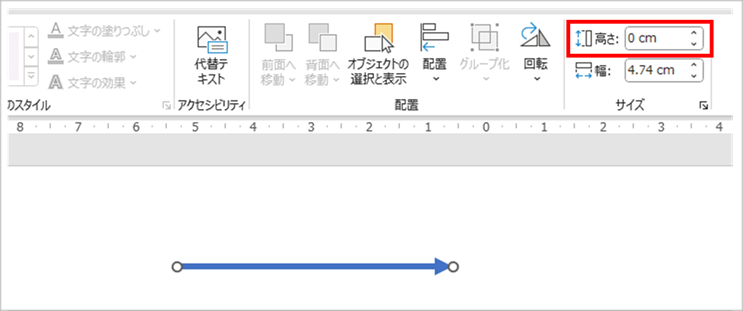
これでまっすぐになります。
垂直方向に引いてある線なら、「高さ」ではなく「幅」を調整します。









